Agregar visitantes en la aplicación web de Genetec
2025-05-02Última actualización
Para garantizar que las actividades de los visitantes se puedan monitorear durante sus visitas, puede agregar visitantes en la tarea de Control de acceso de Genetec™ Web App.
Lo que debería saber
- Debe tener el privilegio de Registrar el ingreso de visitantes para agregar un visitante.
Procedimiento
-
En la barra de navegación vertical, haga clic en Control de acceso.
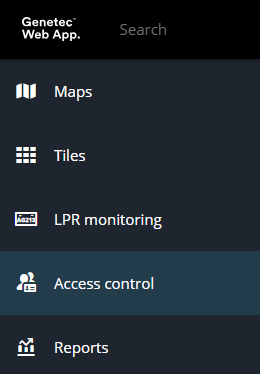
-
Haga clic en Tarjetahabientes y visitantes.
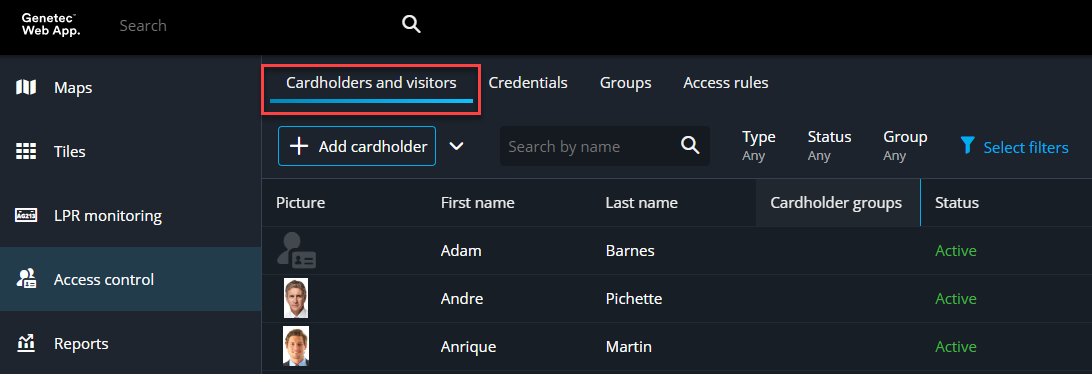 Se abre la página de Tarjetahabientes y visitantes.
Se abre la página de Tarjetahabientes y visitantes. -
Haga clic en Agregar visitante.
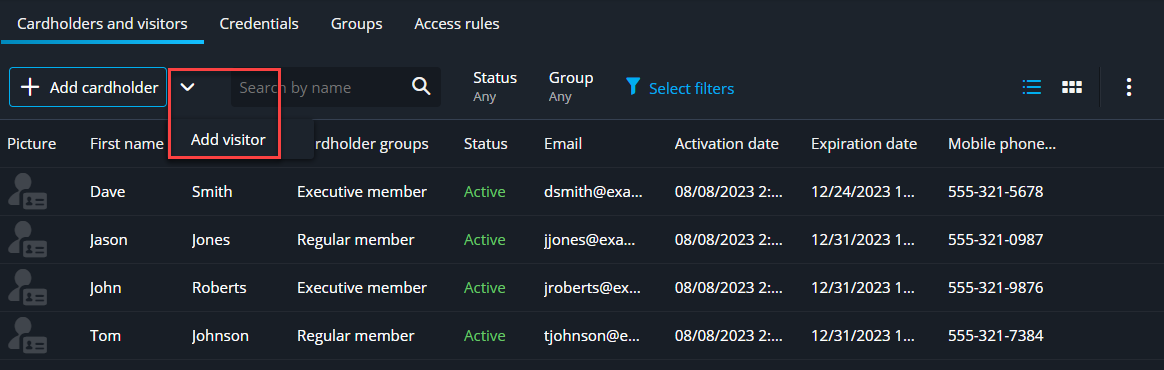
-
Introduzca la información del visitante.
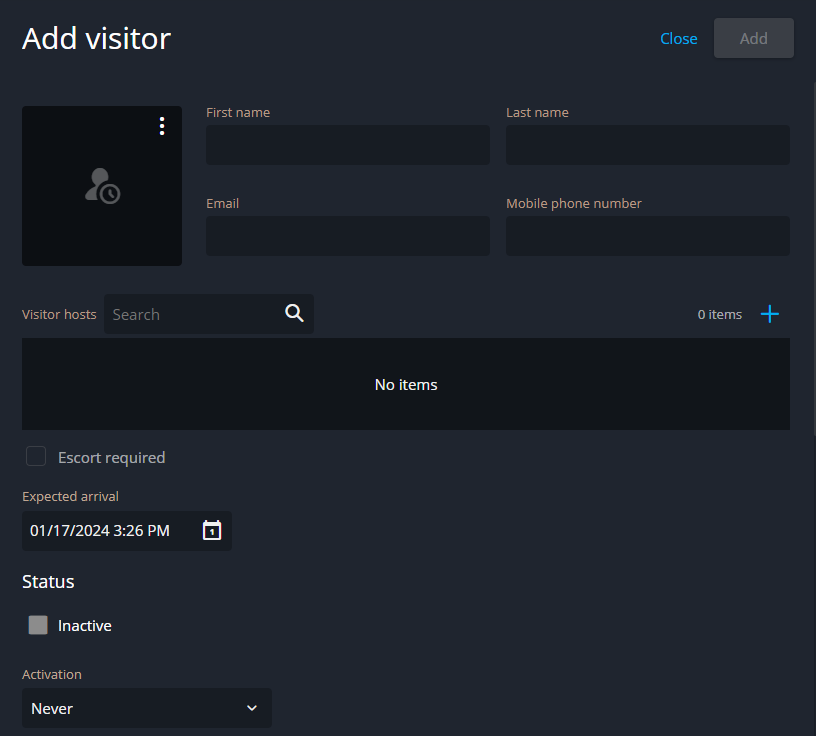
-
Asigne derechos de acceso al visitante.
- Grupos
- Haga clic en
 , seleccione los grupos de configuración de tarjetahabientes a los que pertenezca el visitante y haga clic en Agregar.
, seleccione los grupos de configuración de tarjetahabientes a los que pertenezca el visitante y haga clic en Agregar.Las reglas de acceso se pueden heredar del grupo de configuración de tarjetahabientes al que pertenezca el tarjetahabiente.
- Cartas credenciales
- Para crear una nueva credencial:
- Haga clic en
 y seleccione Nueva credencial.
y seleccione Nueva credencial. - Configure la credencial.
- Haga clic en Crear.
Para seleccionar una credencial existente:- Haga clic en
 y seleccione Credencial existente.
y seleccione Credencial existente. - Seleccione una credencial.
- Haga clic en Agregar.
- Haga clic en
-
Configure los ajustes Avanzados del visitante:
- Usar tiempo de concesión extendido
- Seleccione esta opción para proporcionar más tiempo para que las personas con movilidad reducida pasen por la puerta.
- Nombre de la entidad
- Introduzca un nombre para la entidad del visitante.
- Descripción
- Introduzca una descripción para el visitante.
- Omitir las reglas antipassback
- Seleccione Heredado para heredar las restricciones de antirretorno del grupo de configuración de tarjetahabientes al que pertenezca el visitante. Para eximir al visitante de las restricciones de antirretorno, seleccione Sí.
- Autorización de seguridad
- Seleccione Heredado para heredar la autorización del grupo de configuración de tarjetahabientes al que pertenezca el visitante. Seleccione Personalizado para introducir el nivel de autorización de seguridad del visitante. El nivel de autorización de seguridad determina su acceso a las áreas cuando se establece un nivel de amenaza en Security Center. El nivel 0 es el nivel de autorización más alto, con la mayoría de los privilegios.
- Particiones
- Agregue o elimine visitantes de las particiones. Los visitantes deben pertenecer al menos a una partición.
- Haga clic en Agregar.